Comment transférer Photothèque de l'iPhone à l’ordinateur
Comme nous le savons tous, l’iPhone offre une bonne expérience pour prendre et voir les photos. Ainsi, des nombreux utilisateurs d'iPhone sont utilisés pour sauver leurs photos dans leur bibliothèque de photos. Mais afin de libérer plus d'espace pour iPhone ou sauvegarder les photos intéressantes, nous choisissons généralement de transférer la photothèque de l'iPhone à l'ordinateur. Cependant, iTunes seulement prend en charge la synchronisation des photos vers votre iPhone, mais ne peut rien faire pour copier des photos vers iTunes. Ainsi, pour copier la photothèque de l'iPhone à PC, vous devez rechercher d'autres moyens. Cet article va vous montrer une façon gratuite et plus facile pour accomplir la tâche facilement.
- Partie 1 : Une façon gratuite pour transférer la photothèque de l'iPhone à l'ordinateur en utilisant l’email
- Partie 2 : Transférer la photothèque de l'iPhone à l'ordinateur avec TunesGo
Partie 1 : Une façon gratuite pour transférer la photothèque de l'iPhone à l'ordinateur en utilisant l’email
Étape 1 Allez à l'application de photos sur votre iPhone et lancez-le.
Étape 2 Recherchez les photos que vous souhaitez transférer sur votre ordinateur. Appuyez sur le bouton de sélection afin qu'il vous permette de sélectionner plus d'une photo.
Étape 3 Appuyez sur le bouton Partager. Cependant, il ne vous permettra d'envoyer que jusqu'à cinq photos à la fois. Sur le pop-up après avoir sélectionné Partager, choisissez "Mail" qui demandera l'application de messagerie pour ouvrir une nouvelle fenêtre de message avec les photos que vous avez sélectionné ci-joint.
Étape 4 Entrez votre adresse email de façon que vous envoyez les photos à vous-même.
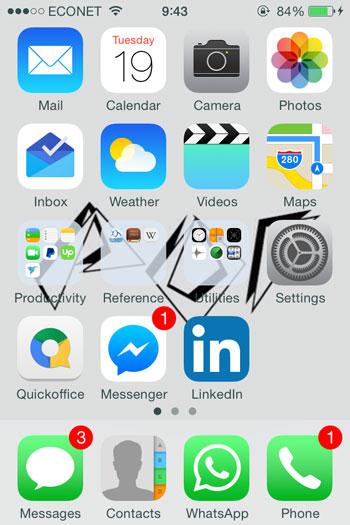
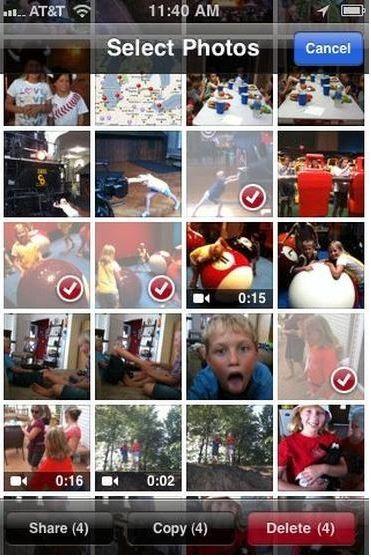
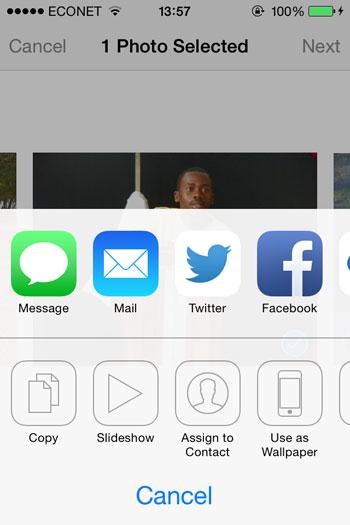
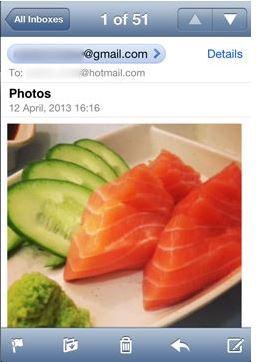
Étape 5 Accédez à votre compte de messagerie sur votre ordinateur. Pour les utilisateurs de Gmail, votre e-mail aura des vignettes des images au bas de votre message. Pour les utilisateurs de Yahoo, l'option de téléchargement de pièce jointe est en haut, il suffit de cliquer télécharger toutes les pièces jointes. Les images seront téléchargées et stockées sous votre dossier Téléchargements, qui est situé à gauche de votre explorateur Windows.
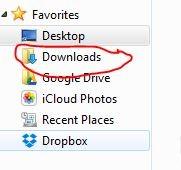
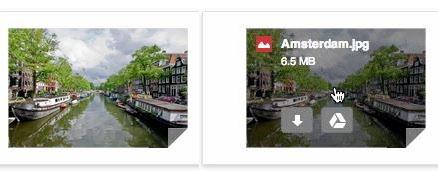
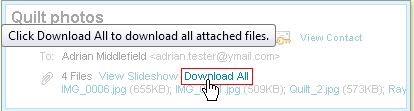
Ainsi, pour copier la photothèque de l'iPhone au PC, vous pouvez avoir à rechercher d'autres moyens. Si vous vous souciez de cela, vous êtes venu à la bonne place. Voici un outil de transfert de l’iPhone à l'ordinateur puissant qui vous permet d'accomplir la tâche facilement. Il est Wondershare TunesGo ou Wondershare TunesGo (Mac).
Partie 2 : Transférer la photothèque de l'iPhone à l'ordinateur avec TunesGo
TunesGo, copie des photos, de la musique, playlists, vidéos de l'iPod, iPhone et iPad et iTunes à votre PC pour les sauvegarder.
TunesGo est optimisé pour être compatible avec l'iPhone 3GS, iPhone 4, iPhone 4S, iPhone 5, iPhone 5c, iPhone 5S, iPhone 6 Plus et iPhone 6, à condition qu'ils soient en cours d'exécuter IOS 5, 6, 7, 8, 9.
Étape 1 Download the setup from the link below
Wondershare TunesGo - Gérant du téléphone

- Transférez la photothèque de l'iPhone au PC facilement.
- Glissez et déposez la pellicule iPhone au PC.
- Copiez des photos de l'ordinateur à la photothèque de l’iPhone sans enlever une photo existante sur iPhone.
- Supprimer les photos indésirables dans la photothèque par lots.
- Entièrement compatible avec les iPhones, comme l'iPhone 6s (Plus), iPhone 6 (Plus), iPhone 5s, iPhone 4s, iPhone 4.
- Entièrement compatible avec les dernières iOS 9, iOS 8, iOS 7, iOS 6 et iOS 5.
- Exportez et sauvegardez les messages de texte, MMS et iMessages
- Importez et exportez de grands carnets d'adresses de contacts
- Transférez directement de la musique, des vidéos, des contacts et des photos entre les appareils Apple.
- Transférez audio et vidéo à partir de l’iAppareil à iTunes et PC.
- Importez et convertissez de la musique et de vidéo aux formats amicales avec l’iAppareil.
- Faites des photos ou vidéos à partir d'appareils Apple ou PC aux images GIF
- Transférez de la musique, des photos sans restrictions iTunes
Étape 2 Lancez TunesGo et connectez l'iPhone
Lancez le logiciel que vous venez d'installer. En utilisant le câble fourni avec l'iPhone, connectez votre iPhone avec photothèque que vous souhaitez transférer sur votre ordinateur. Wondershare TunesGo devrait être en mesure de détecter votre iPhone une fois que vous l’avez connecté à votre ordinateur.
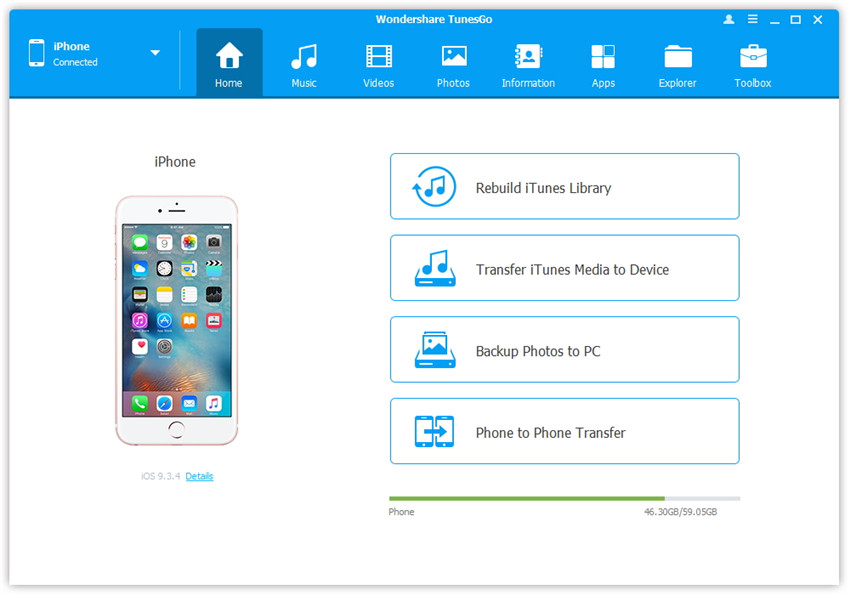
Étape 3 Sélectionnez les photos que vous souhaitez transférer sur votre ordinateur
Dans la fenêtre principale, sur le dessus, cliquez sur l'onglet "Photos" pour afficher la fenêtre de photo. Ensuite, regardez pour photothèque iPhone et sélectionnez les photos que vous souhaitez transférer sur votre ordinateur et cliquez sur "Exporter"> "Exporter vers PC".
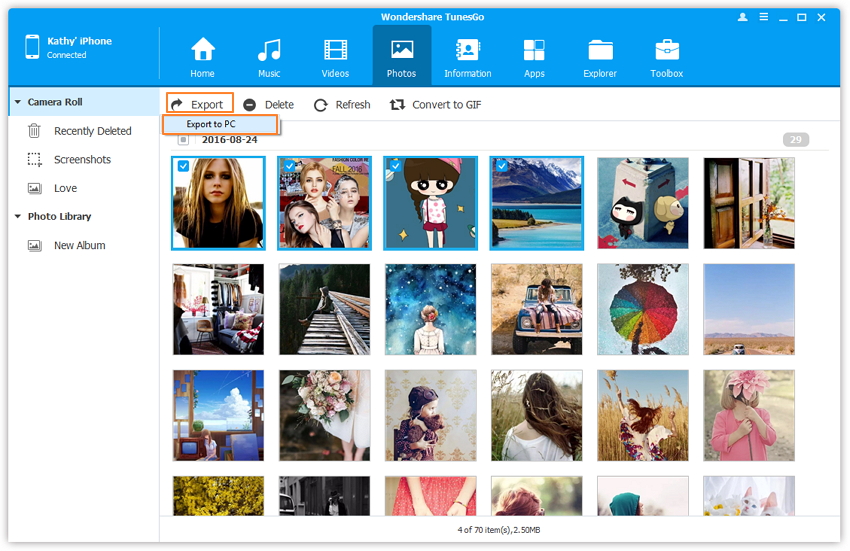
Cela devrait inciter une petite fenêtre du navigateur pour montrer où vous êtes censé de choisir un chemin d'enregistrement pour garder les photos de bibliothèque sur votre ordinateur. Ce sera le dossier dans lequel vous pourrez voir les photos transférées à partir de votre bibliothèque de photos. Après cela, cliquez sur OK pour terminer le processus.
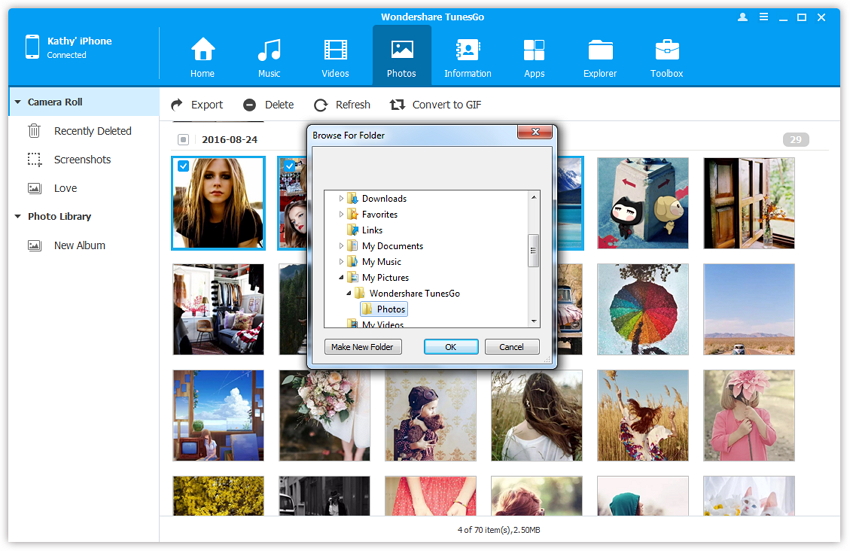
Alternativement, vous pouvez simplement sélectionner les photos, puis faites glisser les photos depuis TunesGo vers le dossier de destination que vous souhaitez stocker ou sauvegarder dans le PC.
Le processus devrait normalement prendre quelques secondes cela dépendra du nombre de photos que vous souhaitez transférer sur votre ordinateur à partir de votre iPhone.
Bien que la méthode manuelle en utilisant votre email de la partie 1 vous fera du mal en envoyant de photos par lots de cinq chacun, Wondershare TunesGo vous permet de gérer le processus en moins de temps et suivant les étapes simples qui peuvent être suivis par quiconque, même sans expertise approfondie en informatique. En outre, la manière manuelle par votre email vous demandera de disposer d'une connexion Internet alors que Wondershare TunesGo fera le travail avec des méthodes très facile à suivre sans la nécessité d'une connexion Internet.
Wondershare TunesGo est devenu un top compagnon iTunes apportant facilité à la gestion d'un certain nombre de choses sur votre appareil Apple.
Outre le transfert de photos de l'iPhone à l'ordinateur. L'application permet aux utilisateurs de transférer des fichiers de musique et de photo de l'iPhone ou iPad à une clé USB, des fichiers de musique de l'iPod à l'ordinateur, il peut même convertir des formats de fichiers de musique et les envoyer directement à iTunes, ce qui vous permet de synchroniser ensuite votre iPhone ou votre iPad. Vous pouvez également supprimer des photos de votre iPad ou iPhone, n’importe qu’elles soient dans votre photothèque, pellicule ou flux de photos.
Toutes ces caractéristiques et plus vous fournissent des solutions faciles à des questions dont les gens se plaignent quotidiennement, donc vous permettant de vivre votre vie libre de stress.
Wondershare TunesGo profite d’une grande résolution d'écran qui est fournie par votre PC, vous permettant de profiter de l'interface utilisateur en faisant le travail qui vous aurait pris des heures en seulement quelques secondes.
